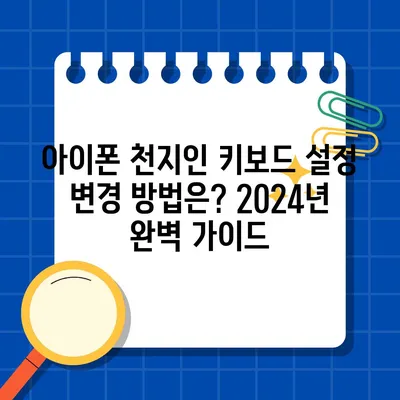아이폰 천지인 키보드 설정 방법 변경 방법 2024
아이폰을 사용하다 보면 한글 입력에 어려움을 느끼는 경우가 많습니다. 특히 아이폰의 쿼티 키보드는 공간이 좁아 입력 시 불편함을 느꼈던 많은 사용자들에게 정확한 입력을 방해하는 요소가 됩니다. 이런 문제를 해결하기 위해 아이폰에서 사용 가능한 천지인 키보드가 등장했습니다. 천지인 키보드는 가로폭이 넓어서 한글 입력이 훨씬 수월합니다. 이번 포스트에서는 아이폰 천지인 키보드 설정 방법과 이를 활용하는 다양한 방식에 대해 심층적으로 다뤄보겠습니다.
아이폰 천지인 키보드 설정 방법
아이폰에서 천지인 키보드를 설정하는 방법은 비교적 간단합니다. 하지만 각 단계에서 신경 써야 할 부분들이 있으니 차근차근 살펴보도록 하겠습니다.
설정 메뉴 접근하기
- 아이폰의 홈 화면에서 설정 앱을 클릭합니다.
- 일반 메뉴를 선택한 후 키보드를 클릭합니다.
- 여기서 키보드 추가를 선택합니다. 다양한 언어의 키보드 목록이 나타납니다.
한국어 키보드 추가하기
- 목록에서 한국어를 찾아 선택합니다.
- 선택 후, 다양한 한국어 입력 방식 중에서 10키 천지인을 선택합니다.
| 설정 단계 | 설명 |
|---|---|
| 1. 설정 앱 클릭 | 아이폰의 홈 화면에서 설정 앱을 클릭합니다. |
| 2. 일반 메뉴 선택 | 일반 메뉴를 선택합니다. |
| 3. 키보드 추가 선택 | 키보드 추가를 클릭합니다. |
| 4. 한국어 선택 | 목록에서 한국어를 찾아서 선택합니다. |
| 5. 10키 천지인 선택 | 다양한 입력 방식 중 10키 천지인을 선택합니다. |
여기까지 진행하면 아이폰 천지인 키보드가 설정되었습니다. 이제 입력 시 눈에 띄는 변화가 있을 것입니다. 천지인 키보드는 슬라이딩 기능을 통해 손가락을 이동하며 문자를 입력할 수 있게 해주며, 이는 특히 빠른 입력이 필요한 상황에서 유용합니다.
슬라이딩 입력 활용하기
아이폰 천지인 키보드는 슬라이딩 기능을 활용하여 한 손으로도 편리하게 입력할 수 있다는 장점이 있습니다. 예를 들어, 아를 입력하기 위해 ㅏ 위에서 손가락을 오른쪽으로 슬라이드하면 아가 입력되고, 같은 방법으로 어도 입력할 수 있습니다. 이처럼 슬라이딩 입력은 일반적인 키보드 입력 방식보다 입력 속도를 훨씬 빨라지게 해줍니다.
하지만 처음 사용하는 사용자에게는 적응하는 데 시간이 걸릴 수 있습니다. 초기에는 제대로 입력되지 않거나 오타가 발생할 수 있지만, 사용 시간이 늘어남에 따라 자연스럽게 익숙해질 것입니다.
💡 갤럭시 굿락의 숨겨진 기능을 알아보세요! 💡
아이폰 천지인 키보드 vs 아이폰 쿼티 키보드
아이폰의 기본 쿼티 키보드는 작은 화면에 비해 버튼 간격이 좁아 많은 사용자들이 불편함을 느꼈습니다. 반면, 천지인 키보드는 크기가 커서 오타를 줄여주며, 입력 속도를 향상시키는 데 큰 도움을 줍니다.
크기와 입력 방식 비교
| 키보드 종류 | 크기 | 씹힘 현상 | 입력 방법 |
|---|---|---|---|
| 천지인 키보드 | 크다 | 없음 | 슬라이딩 입력 |
| 쿼티 키보드 | 작다 | 있음 | 일반 입력 |
-
크기: 천지인 키보드는 넓은 가로폭으로, 버튼 간의 간격이 넓어 오타가 줄어듭니다. 반면 쿼티 키보드는 좁은 화면에 맞춰 디자인되어 버튼을 잘못 눌릴 확률이 높습니다.
-
씹힘 현상: 천지인 키보드는 사용자 피드백에 따라 씹힘 현상이 없는 반면, 쿼티 키보드는 공간이 좁아 잘못 입력되는 경우가 자주 발생합니다.
-
입력 방법: 천지인 키보드는 슬라이딩 기능을 지원하여 사용자가 입력을 보다 쉽게 할 수 있습니다. 반면, 쿼티 키보드는 일반적인 타이핑 방식으로, 입력 속도가 상대적으로 느릴 수 있습니다.
💡 갤럭시 굿락의 숨겨진 기능을 알아보세요! 💡
아이폰 천지인 키보드와 영어 쿼티 키보드 변경 방법
아이폰 천지인 키보드는 한국어 입력에 최적화되어 있지만, 영어 입력이 필요할 때는 쿼티 키보드로 쉽게 변경할 수 있습니다. 그 방법은 다음과 같습니다.
- 현재 사용 중인 키보드에서 왼쪽 하단의 지구본 아이콘을 클릭합니다.
- 목록에서 영어 쿼티 키보드를 선택하면 영어 입력으로 전환됩니다.
- 다시 한국어 입력으로 돌아가고 싶을 경우, 같은 방법으로 지구본 아이콘을 클릭해 천지인 키보드로 변경할 수 있습니다.
이처럼 손쉽게 키보드를 변경할 수 있다는 점에서 사용자들은 한글과 영어를 동시에 입력할 때 매우 유용합니다. 특히, 업무 시 영문 메일 작성이나 메시지 전송 시에 이 방법을 활용하면 큰 도움이 됩니다.
💡 엑셀의 자동 고침 기능을 활용하여 작업 효율성을 높여보세요! 💡
네이버 스마트보드
아이폰 사용자가 천지인 키보드가 불편하다고 느끼면 네이버 스마트보드를 설치할 수도 있습니다. 이 앱은 사용자에게 다양한 키보드 디자인과 입력 방식을 제공한답니다.
네이버 스마트보드 설치 및 설정
- 애플 스토어에서 네이버 스마트보드를 검색해 다운로드하고 설치합니다.
- 설치 후, 앱을 열고 기본 설정에서 전체 접근 허용을 체크합니다.
- 다양한 언어와 키보드 입력 방식을 선택할 수 있습니다. 추가적으로 키보드 높이나 스타일을 조절할 수 있어 사용자 맞춤형 키보드 환경을 제공합니다.
| 설정 항목 | 설명 |
|---|---|
| 전체 접근 허용 | 키보드 기능이 완전히 활성화됩니다. |
| 언어 및 입력 방식 선택 | 여러 입력 방식과 자판 디자인을 제공합니다. |
| 키보드 높이 조절 | 키보드의 높이를 사용자가 원하는 대로 조절할 수 있습니다. |
네이버 스마트보드의 도입으로 인해 보다 풍성한 입력 환경을 제공받을 수 있으며, 이에 따라 다양하게 키보드를 사용할 수 있는 장점이 있습니다.
💡 갤럭시 굿락의 숨겨진 기능들을 알아보세요. 💡
마무리
아이폰 천지인 키보드는 한글 입력에 특화된 키보드로서, 많은 장점을 갖고 있어 아이폰 사용자들에게 추천합니다. 설정이 간단하여 누구나 쉽게 사용할 수 있으며, 슬라이딩 기능을 통해 한 손으로도 편리하게 입력할 수 있습니다. 물론 초기에는 적응 시간과 다소 복잡한 입력 방식 때문에 어려움을 느낄 수 있지만, 사용 시간이 늘어남에 따라 익숙해지기 마련입니다. 또한 필요에 따라 네이버 스마트보드나 서드 파티 키보드를 활용하여 자신만의 입력 환경을 만들어갈 수 있습니다.
앞으로도 이런 키보드 기능을 통해 한글 입력의 편리함을 누리시길 바랍니다. 궁금한 사항이 있다면 댓글로 남겨주세요!
💡 스마트폰 번역기 앱을 설치하고 활용하는 방법을 알아보세요. 💡
자주 묻는 질문과 답변
질문1: 천지인 키보드와 쿼티 키보드 중 어떤 것을 선택해야 할까요?
답변1: 한글을 주로 입력하신다면 천지인 키보드를 추천합니다. 그러나 영어를 자주 입력해야 할 경우 쿼티 키보드가 더 편리할 수 있습니다.
질문2: 슬라이딩 기능을 익히는 데 시간이 오래 걸릴까요?
답변2: 처음에는 신경 써야 할 부분이 있겠지만, 사용하면서 자연스럽게 익숙해질 것입니다.
질문3: 네이버 스마트보드를 설치하면 어떤 추가 기능이 있나요?
답변3: 다양한 키보드 디자인과 입력 방식을 제공하며, 키보드 높이나 스타일을 자유롭게 조절할 수 있는 기능이 있습니다.
질문4: 설정 후 어떻게 키보드를 변경하나요?
답변4: 지구본 아이콘을 클릭하여 손쉽게 한국어와 영어 키보드 간 전환이 가능합니다.
아이폰 천지인 키보드 설정 변경 방법은? 2024년 완벽 가이드
아이폰 천지인 키보드 설정 변경 방법은? 2024년 완벽 가이드
아이폰 천지인 키보드 설정 변경 방법은? 2024년 완벽 가이드